Win7系統(tǒng)JDK開發(fā)環(huán)境搭建及環(huán)境變量配置圖解
在Win7系統(tǒng)中如何配置JDK開發(fā)環(huán)境?配置JDK開發(fā)環(huán)境有兩個(gè)主要部分:首先需要安裝JAVA,然后我們再配置JDK的開發(fā)環(huán)境,當(dāng)然,我們也在下文中加入了JDK環(huán)境變量配置驗(yàn)證方法,以便用戶確認(rèn)是否安裝正確。
Win7系統(tǒng)JDK開發(fā)環(huán)境搭建及環(huán)境變量配置圖解:
1、安裝JDK開發(fā)環(huán)境:
JDK下載官網(wǎng)地址
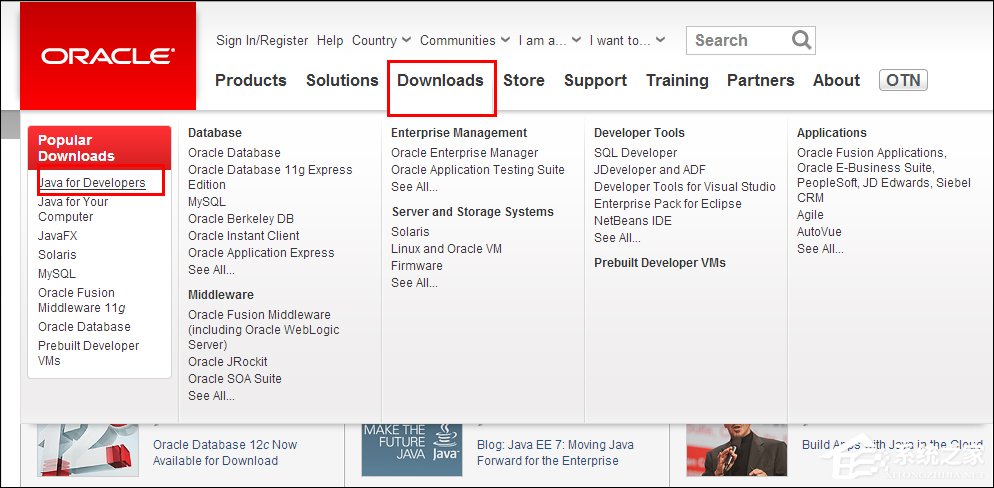
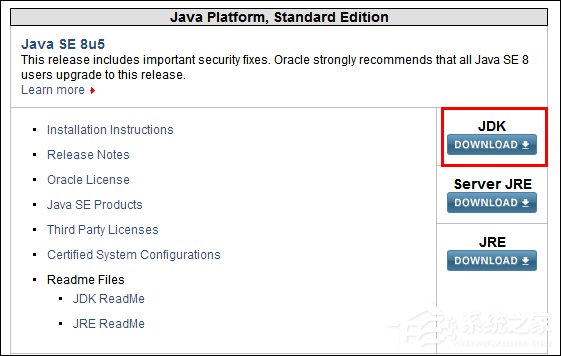

開始安裝JDK:
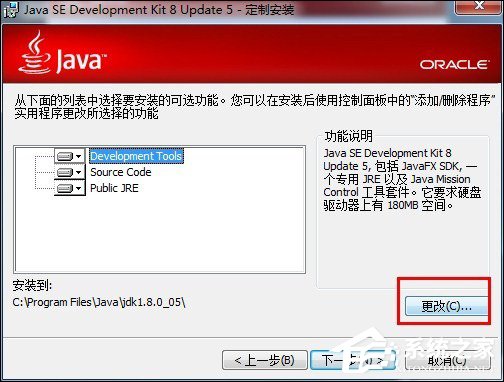
修改安裝目錄如下:
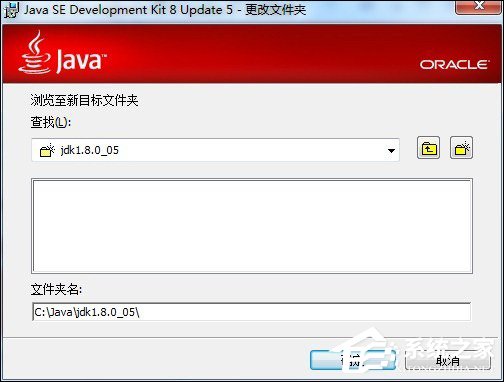
確定之后,單擊“下一步”。
注:當(dāng)提示安裝JRE時(shí),可以選擇不要安裝。
2、配置環(huán)境變量:
對于JAVA程序開發(fā)而言,主要會(huì)使用JDK的兩個(gè)命令:JAVAc.exe、JAVA.exe。路徑:C:JAVAjdk 1.7.0 _09bin。但是這些命令由于不屬于windows自己的命令,所以要想使用,就需要進(jìn)行路徑配置。
單擊“計(jì)算機(jī)-屬性-高級系統(tǒng)設(shè)置”,單擊“環(huán)境變量”。在“系統(tǒng)變量”欄下單擊“新建”,創(chuàng)建新的系統(tǒng)環(huán)境變量。
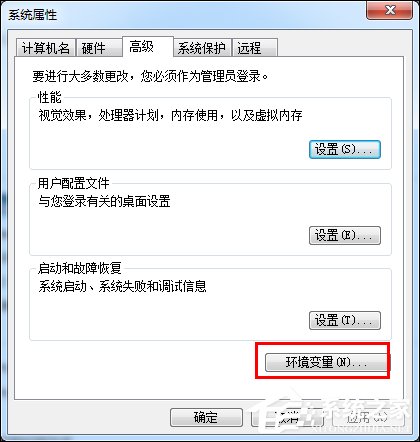
(1)新建->變量名“JAVA_HOME”,變量值“C:JAVAjdk1.8.0_05”(即JDK的安裝路徑)
(2)編輯->變量名“Path”,在原變量值的最后面加上“;%JAVA_HOME%bin;%JAVA_HOME%jrebin”
(3)新建->變量名“CLASSPATH”,變量值“.;%JAVA_HOME%lib;%JAVA_HOME%libdt.jar;%JAVA_HOME%libtools.jar”
如:JAVA_HOME環(huán)境變量的操作如下:
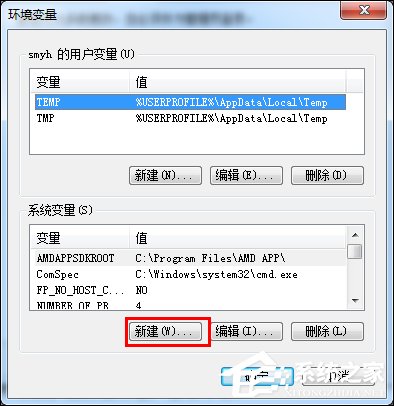

3、確認(rèn)環(huán)境配置是否正確:
在控制臺(tái)分別輸入JAVA,JAVAc,JAVA -version 命令,出現(xiàn)如下所示的JDK的編譯器信息,包括修改命令的語法和參數(shù)選項(xiàng)等信息。
JAVA
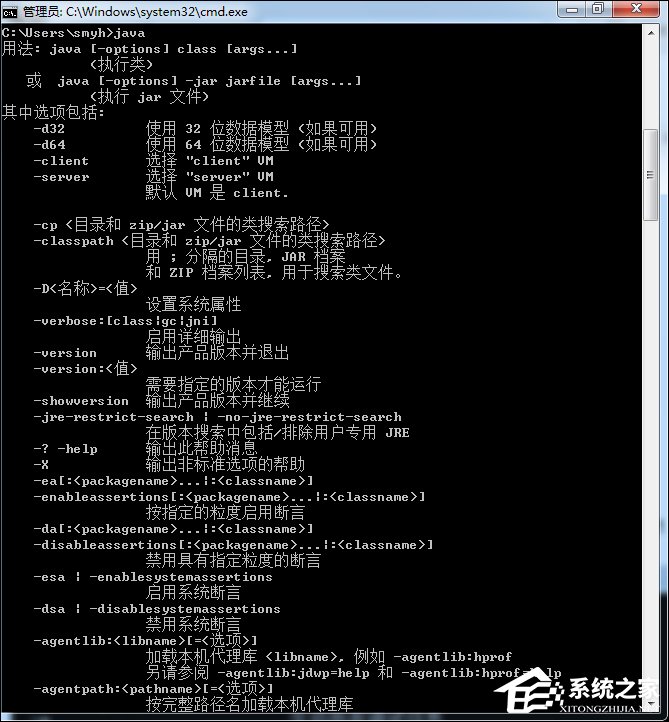
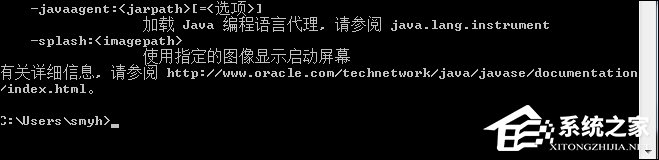
JAVAc
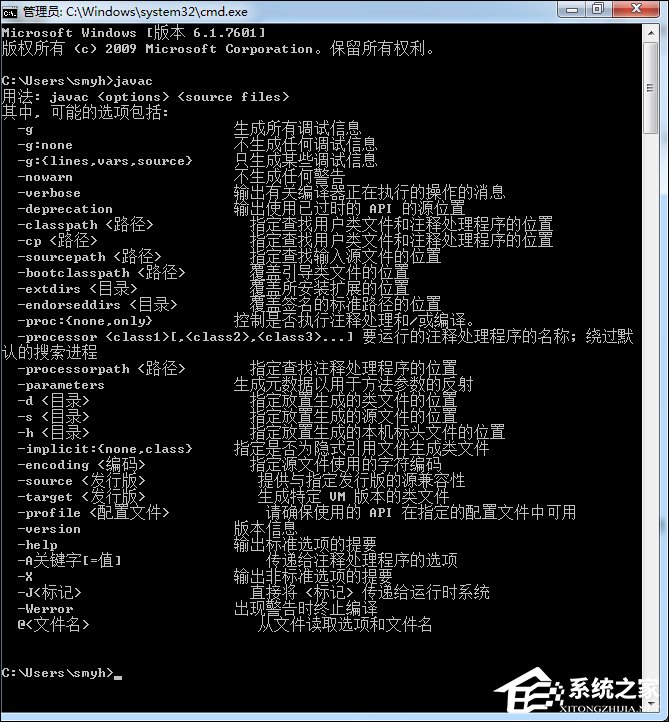
JAVA -version

4、在控制臺(tái)下驗(yàn)證第一個(gè)JAVA程序:
01public class Test {02public static void main(String[] args) {03Systerm.out.println("Hello JAVA");04}05}復(fù)制代碼public class Test {public static void main(String[] args) {Systerm.out.println("Hello JAVA");}}用記事本編寫好,點(diǎn)擊“保存”,并存入C盤根目錄后,輸入JAVAc Test.JAVA和JAVA Test命令,即可運(yùn)行程序(打印出結(jié)果“Hello JAVA”)。注:這兩個(gè)命令是在D:JAVAjdk1.8.0_20bin目錄下。
程序解析:
首先編寫JAVA源代碼程序,擴(kuò)展名.JAVA;
在命令行模式中,輸入命令:JAVAc 源文件名.JAVA,對源代碼進(jìn)行編譯,生成class字節(jié)碼文件;
編譯完成后,如果沒有報(bào)錯(cuò)信息,輸入命令:JAVA HelloWorld,對class字節(jié)碼文件進(jìn)行解釋運(yùn)行,執(zhí)行時(shí)不需要添加.class擴(kuò)展名。見下圖:
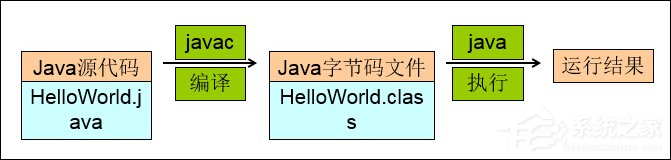
注:若在CMD中輸入JAVAc test.JAVA命令后,顯示‘JAVAc’不是內(nèi)部或外部命令,原因是因?yàn)闆]有提前安裝好JDK開發(fā)環(huán)境或環(huán)境變量配置有誤。

以上在Win7系統(tǒng)中配置JDK開發(fā)環(huán)境的全部過程,先安裝JAVA程序包,再對環(huán)境變量進(jìn)行配置,之后在控制臺(tái)下修改編譯器信息,整個(gè)過程行云流水。
相關(guān)文章:
1. 微軟中國借Windows 7發(fā)布加速反盜版進(jìn)程2. win10玩流放之路n卡怎么調(diào)詳細(xì)介紹3. win7換win10系統(tǒng)失敗無限重啟怎么解決4. win10系統(tǒng)中的swf格式怎么轉(zhuǎn)換成MP4格式?5. Win7重裝系統(tǒng)忘記密碼解鎖Bitlocker加密怎么辦?6. win11wifi連接教程7. Win7電腦快捷鍵設(shè)置的方法8. Win7系統(tǒng)下Win10安裝程序無法正常啟動(dòng)怎么辦?9. Win11怎么找回Win7照片查看器? Win11舊版照片查看器的切換方法10. Win7如何保存共享文件?Win7保存共享文件的方法
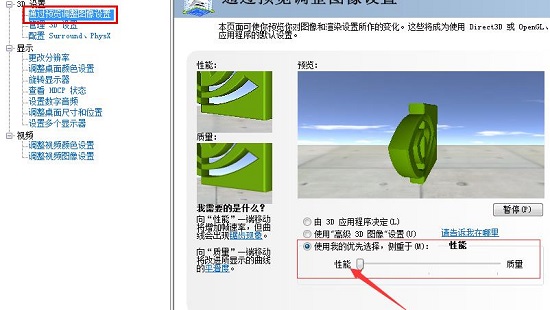
 網(wǎng)公網(wǎng)安備
網(wǎng)公網(wǎng)安備